OPPO 携帯電話画面録画チュートリアル
携帯電話の内部ソフトウェア機能が継続的に改善されているため、現在市場にあるほとんどの OPPO 携帯電話には画面録画機能が搭載されており、ユーザーはこの機能を使用して携帯電話に表示されているコンテンツをビデオ形式で録画できます。以下では、エディターが OPPO 電話で画面を録画する方法を示します。

OPPO 携帯電話画面録画チュートリアル
1. 画面録画を開始します:
1.「コントロールセンター」から画面録画をオンにし、上部の通知バーを下にスライドしてコントロールセンターを開き、アイコンリストで「画面録画」を見つけ、「画面録画」をクリックして画面録画機能をオンにします。
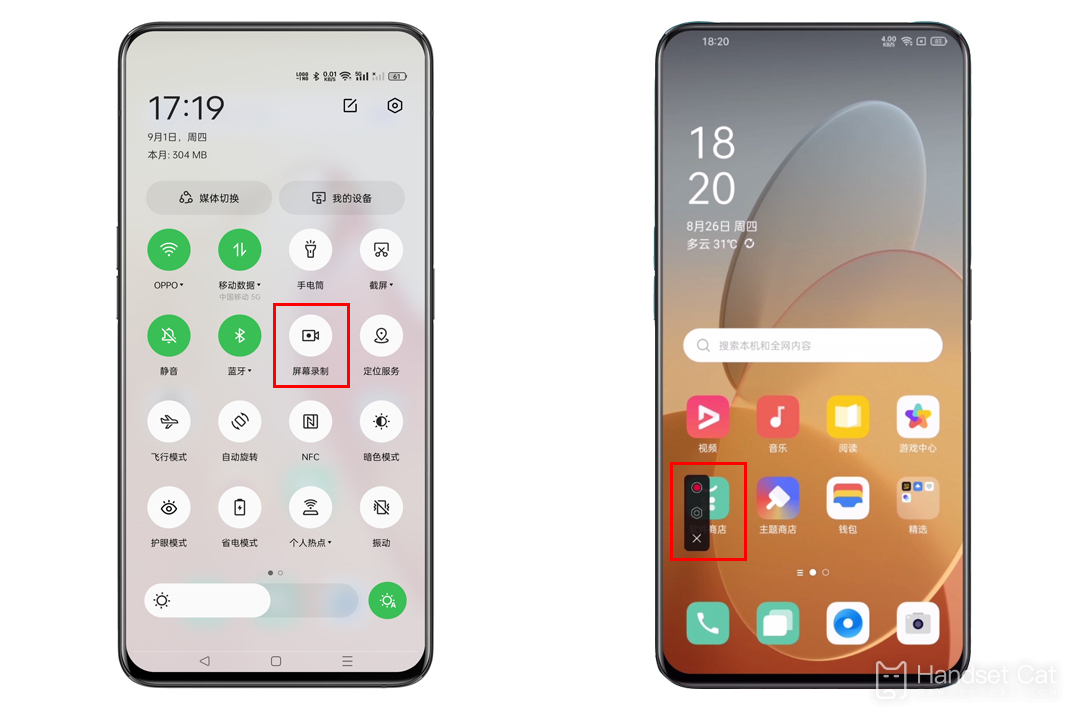
「コントロールセンター」アイコンリストに「画面録画」が見つからない場合は、「コントロールセンター」アイコンリスト項目を編集し、「コントロールセンター」アイコンリストに「画面録画」を追加してみてください。
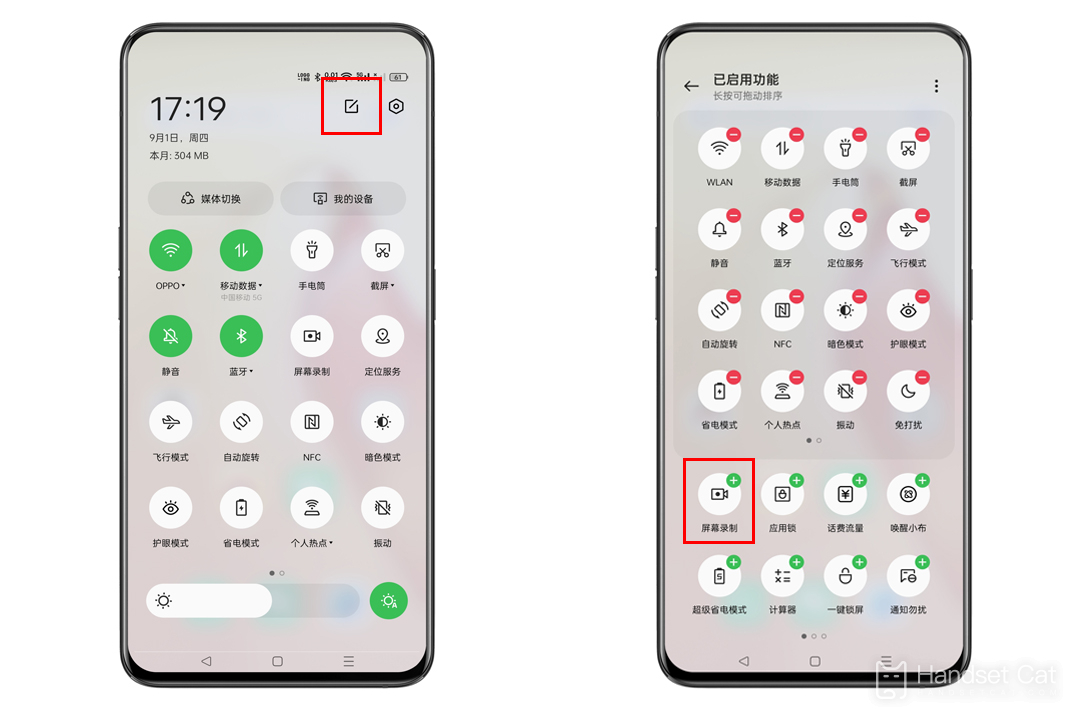
2. 「スマート サイドバー」から画面録画をオンにし、スワイプして「スマート サイドバー」を表示し、アイコン リストで「画面録画」を見つけ、「画面録画」をクリックして画面録画機能をオンにします。
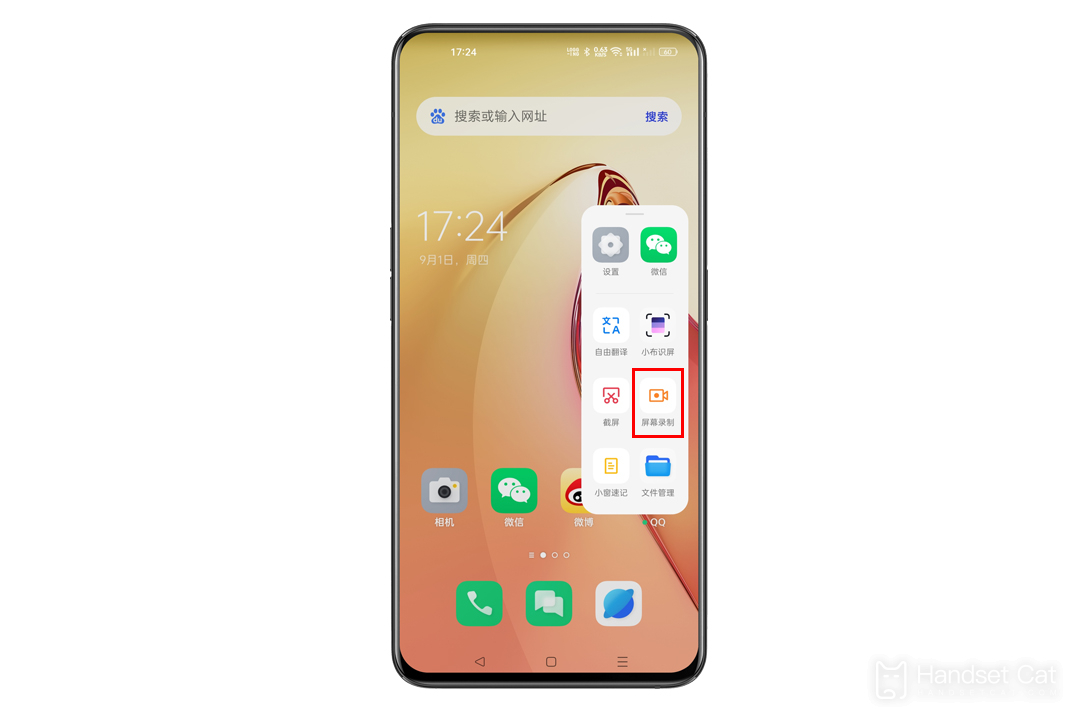
「スマートサイドバー」の設定方法:
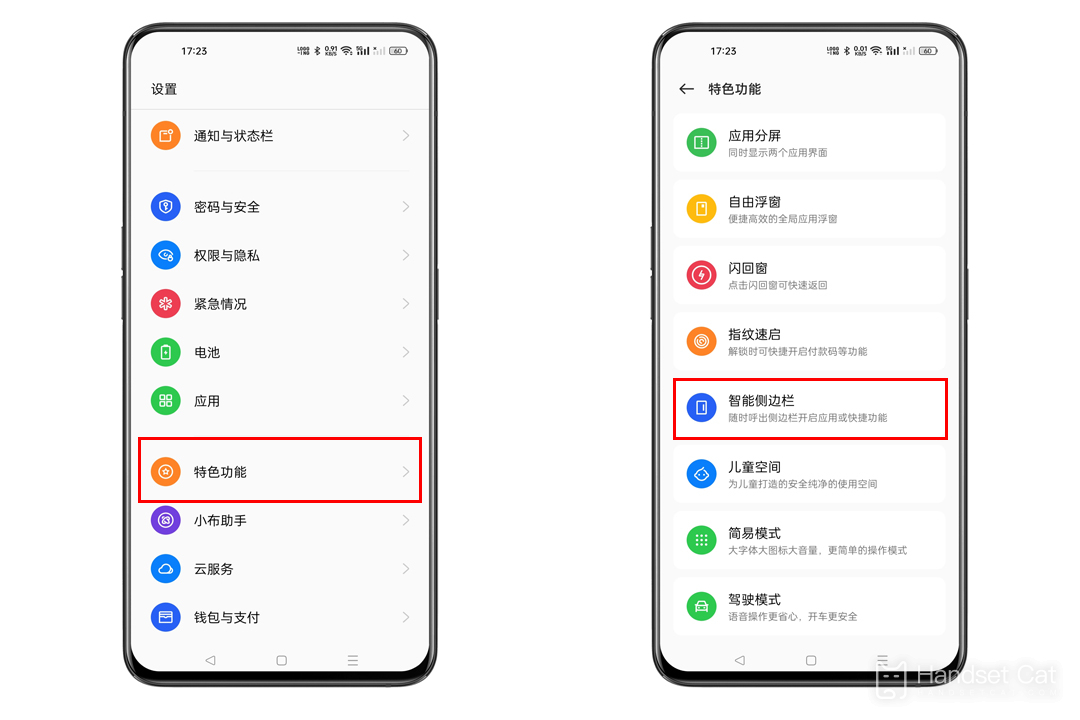
ColorOS12 以降: 「設定 > 機能 > スマート サイドバー」でスマート サイドバーを有効にします。
ColorOS11.0~11.3バージョン:「設定>便利ツール>スマートサイドバー」でスマートサイドバーを有効にします。
ColorOS7.0~7.2バージョン:「設定>便利なアシスト>スマートサイドバー」でスマートサイドバーを有効にします。
2. 明瞭度を設定します。
画面を録画する前に、必要に応じて画面録画の仕様を調整できます。画像の解像度が高いほど、画面録画の画質と鮮明さが向上し、画面録画によって占有されるストレージ容量が大きくなります。
パスを設定します:
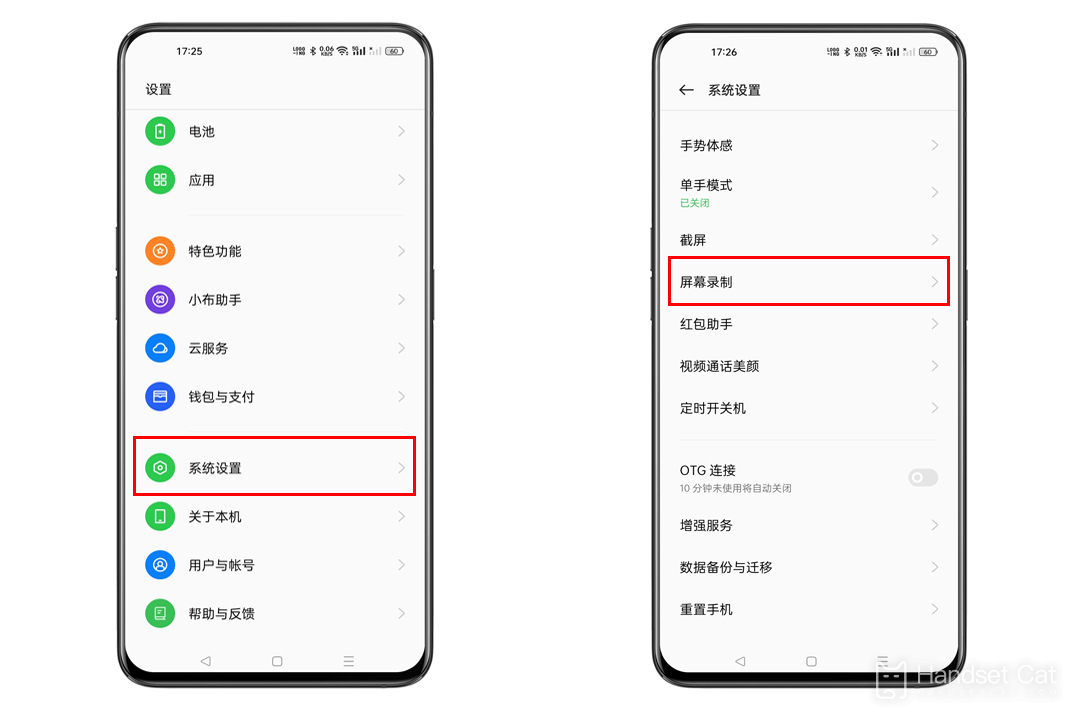
ColorOS 12 以降: 携帯電話で「設定 > システム設定 > (便利なツール) > 画面録画 > (画面) 鮮明さ」に移動します。
ColorOS 11-11.3 バージョン: 携帯電話で [設定] > [便利なツール] > [画面録画] > [画像の鮮明さ] に移動します。
ColorOS 7-7.2 バージョン: 携帯電話で [設定] > [その他の設定] > [画面録画] > [画像の鮮明さ] に移動します。
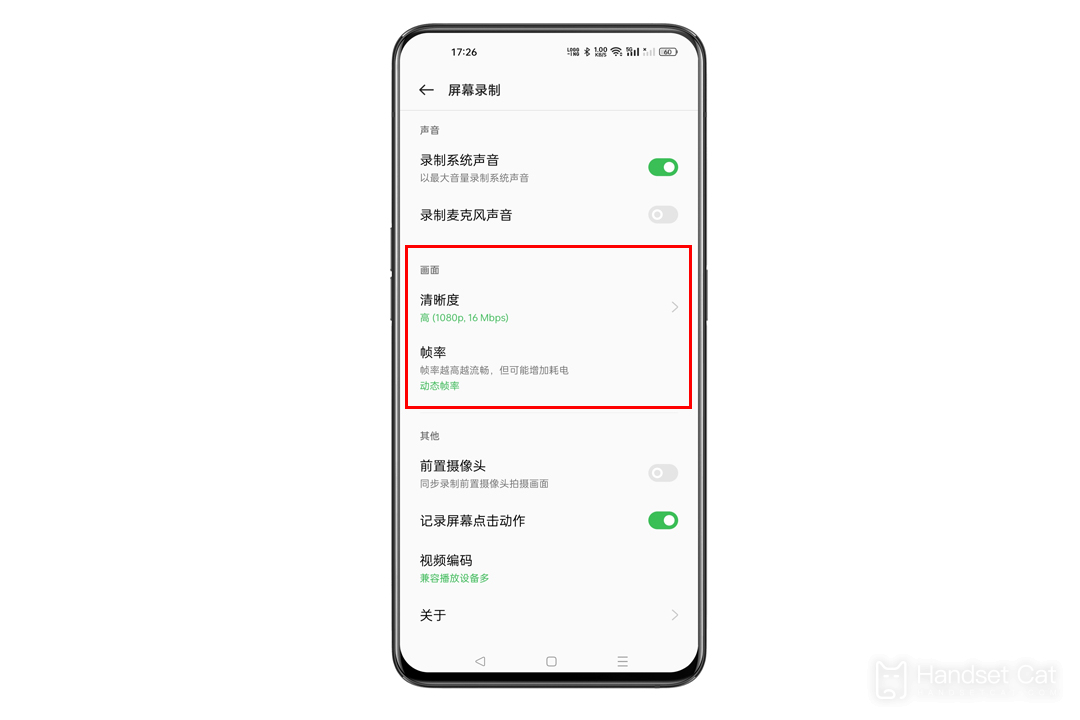
必要に応じて「システムサウンドを録音」または「マイクサウンドを録音」を選択することもできます。
3. 録画したビデオを表示および編集します。
パスの表示: 携帯電話で「アルバム > アルバム > スクリーンショットと録音」に移動します。
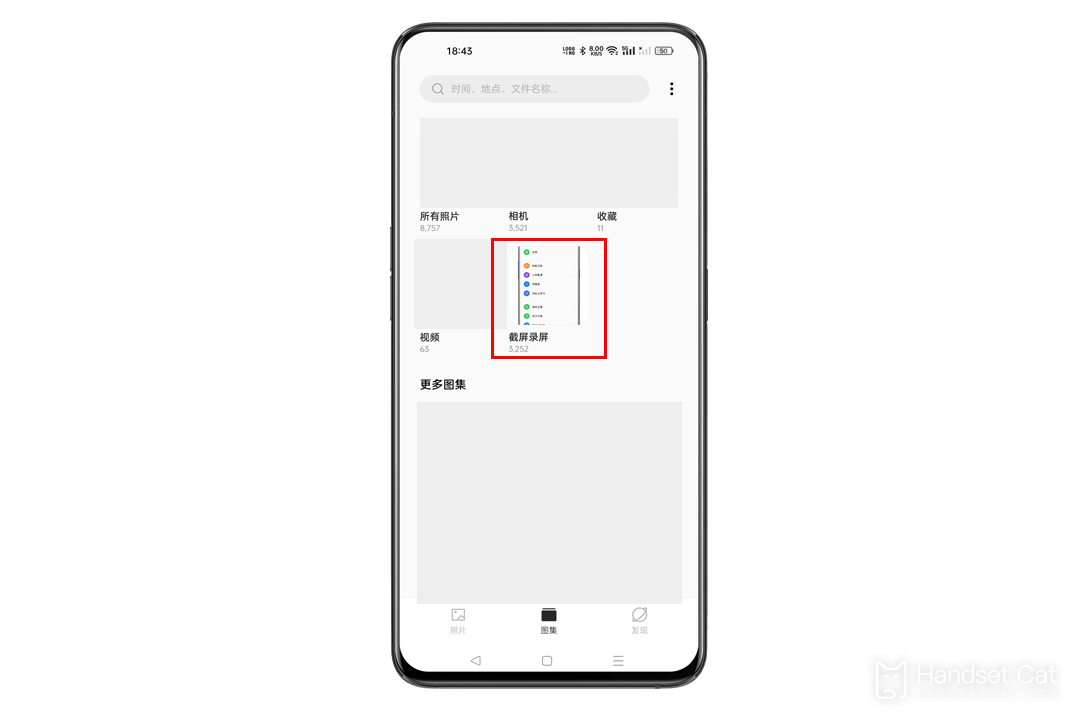
親切なヒント:
① この機能は携帯電話のハードウェアおよびシステム ソフトウェアに関連しているため、一部のモデル (A52 など) ではシステム サウンド (またはマイク サウンド) の録音をサポートしていません。サポートされている具体的な種類については、実際のページの表示を参照してください。
② 画面録画中、デフォルトでは、通話、チャット音声 (WeChat 音声、QQ 音声) およびその他のプライバシー関連コンテンツは携帯電話で録音できません。
③ システムプロンプトを録音するには、システムサウンド録音ボタンをオンにする必要があります(着信音の録音はサポートされていません)。
④ バックグラウンドで録画チャンネルを占有しているソフトウェアがあり、画面録画で音声を録音できない場合は、バックグラウンドキャッシュをクリアしてください。
上記の方法でも問題が解決しない場合は、携帯電話、購入時の請求書、保証書を OPPO 正規認定サービス エクスペリエンス センターに持ち込み、検査と処理を受けることをお勧めします。
OPPO 携帯電話の画面録画チュートリアルは、実際には、他の携帯電話と基本的に同じなので、携帯電話を変更する友人が使用できないことを心配する必要はありません。面白い携帯電話の操作を記録して、友達と共有しましょう。












